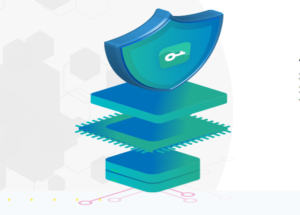See artikkel räägib, kuidas pääseda juurde Maci tegumihaldurile. kogu teave tegumihalduri kohta, mida soovite teada.
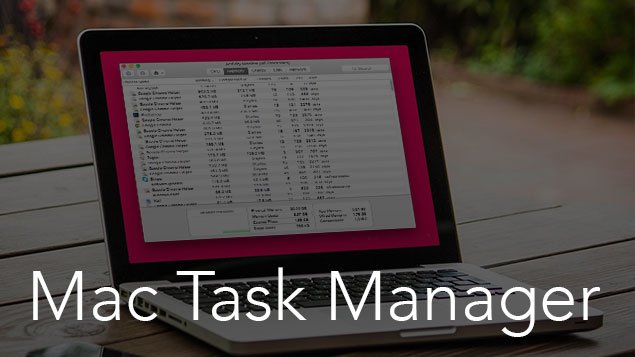
Mõnikord jooksid rakendused ootamatult kokku ja teie arvuti võidakse üles riputada. arvuti protsess läheb aeglaselt. nende tundmatute vigadega võib fail kaduda. TaskManager on kasulik rakendus seadme protsesside jälgimiseks ning kõigi valesti käituvate protsesside ja tööriistade kiireks sulgemiseks. Saadaval on nii Maci tegumihaldur kui ka Windowsi tegumihaldur.
Windowsi kasutajad kasutavad rakenduste viivitamatuks peatamiseks regulaarselt tegumihaldureid. kui liigute Windowsist Maci, enamik kiirklahve ei tööta Maci operatsioonisüsteemides. tunnete end uue platvormi ja funktsioonidega algajana.
Windowsis tegumihalduri kuvamiseks, Lihtsalt vajutage Ctrl+Shift+Kustuta hüpikaken ilmub ekraanile sekundi jooksul. Kuid Maci kasutajad ei saa seda käsku käivitada. Samuti on saadaval Maci tegumihaldur, kuid sellel on erinev nimi. see pakub arvuti jõudluse ja töötava tarkvara üksikasju. see pakub ka lõpetamisvõimalust mis tahes protsessi peatamiseks sekundi jooksul.
Macil on tegumihaldur erineva nimega "Aktiivsusmonitor". see avaneb erineva meetodiga. Aktiivsusmonitor sarnaneb Windowsi tegumihalduriga. selle kasutamine pole keeruline.
See artikkel käsitleb Maci tegumihaldurit, mida see teha suudab, kuidas pääseda Macis juurde tegumihaldurile.
Maci jaoks avatud tegumihalduri meetod
Võimalus 1:
- avage Finder
- Minge vahekaardil Rakendused jaotisse Utiliidid
- Klõpsake nuppu Aktiivsusmonitorid.
Võimalus 2:
- Vajutage nuppu Käsk + Kosmos võti käivitamiseks Prožektorite valguses. see võib olla saadaval ka ülevalt paremalt menüüribalt.
- Tüüp ‘Aktiivsusmonitor‘ otsinguväljal.
- vajuta Enter
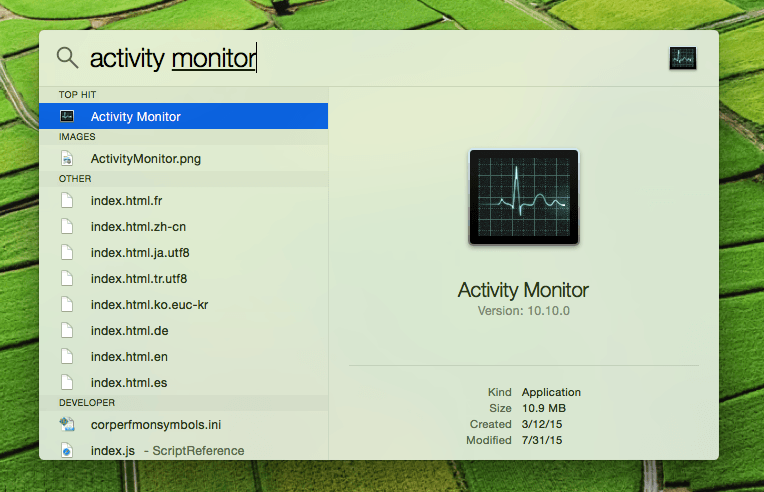
Tegumihalduri Windowsis on saadaval erinevad vahelehed: Protsessor, mälu, energiat, kettale, võrku, ja vahemälu. igaüks neist näitab erinevat teavet tarkvara ja protsessi käitamise kohta.
Klõpsake lihtsalt rakendusel/protsessil, mida soovite lõpetada, seejärel klõpsake aktiivsusmonitori aknas suurt Quit nuppu. ekraanil kuvatakse Quit Windows. kui rakendus ei reageeri, klõpsake lihtsalt nuppu “Sundige lõpetama” nuppu, et rakendus kohe välja lülitada.
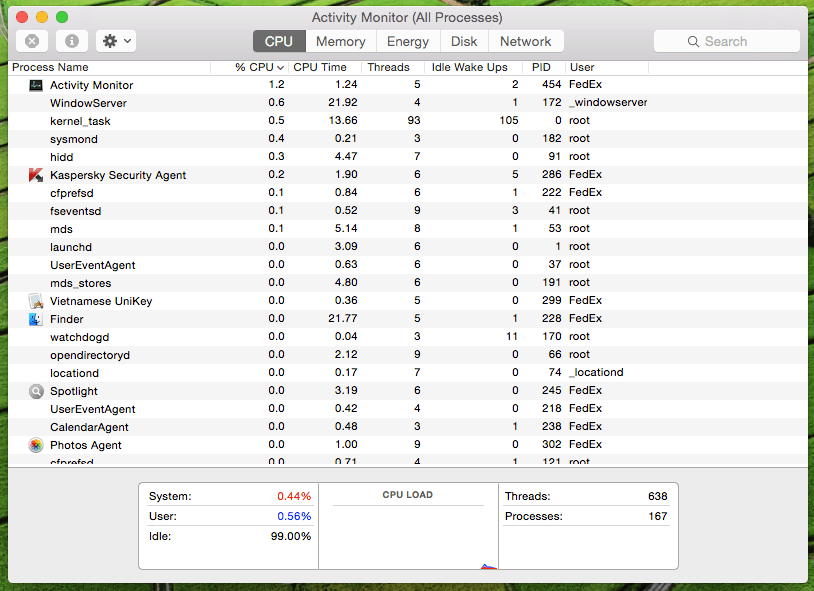
Aktiivsusmonitor on väga kasulik, kuna see mitte ainult ei näita kasutaja käitatavaid rakendusi, vaid näitab ka teavet süsteemitaseme ülesande kohta, kerneli ülesanded, deemonid, protsessid, mis töötavad taustal ja kuuluvad teisele kasutajale.
Tegevusmonitori abil saate Maci rakendustest sundida sulgema, kui rakendused ei reageeri. saate kasutada ka kiirklahvi, et suvalisest rakendusest jõuga sulgeda. lihtsalt vajuta, Käsk + Võimalus + Esc üles kasvatada Rakenduse sundimine lõpetama. pärast rakenduse valimist, mida soovite sundida sulgema.